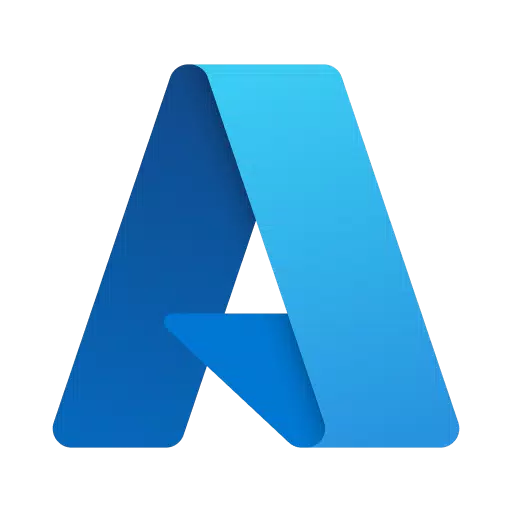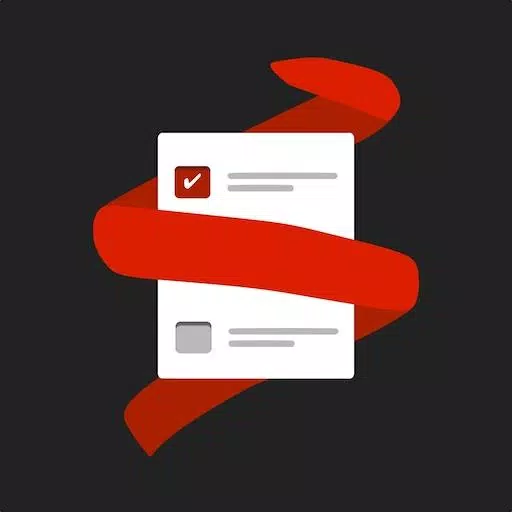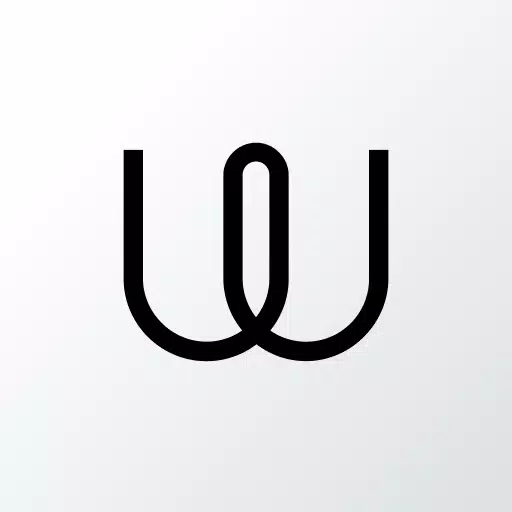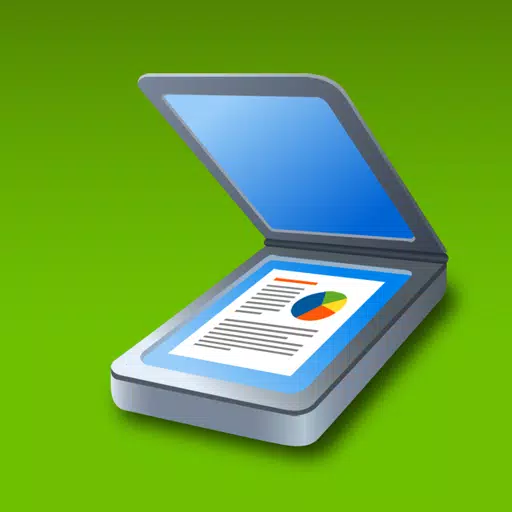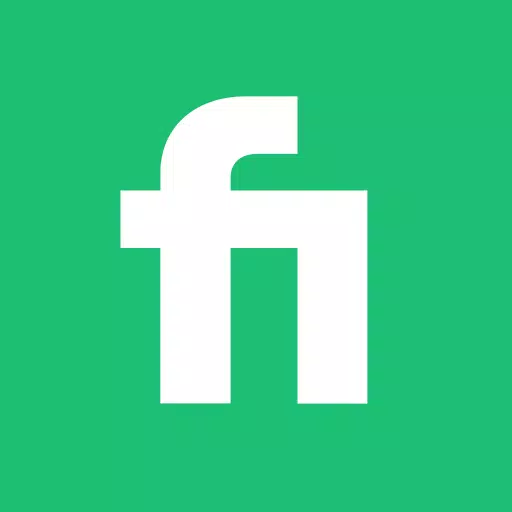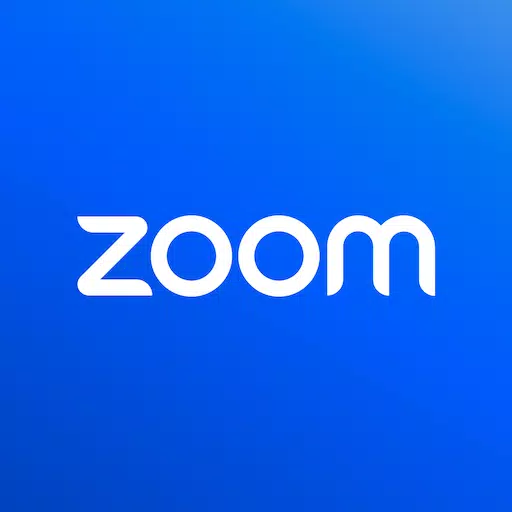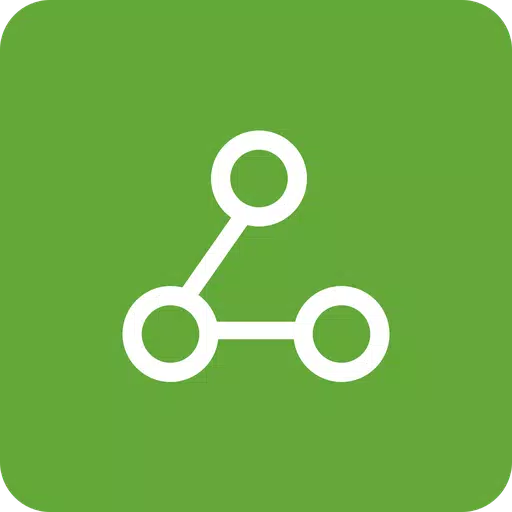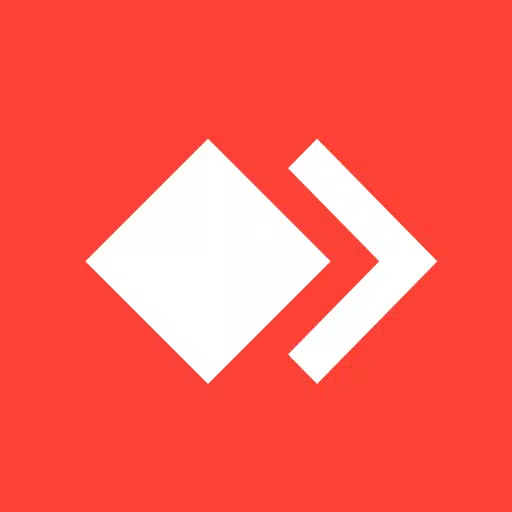
AnyDesk 원격제어 프로그램
- 사업
- 7.1.8
- 20.5 MB
- by anydesk software gmbh
- Android 5.0+
- May 02,2025
- 패키지 이름: com.anydesk.anydeskandroid
모든 운영 체제 및 장치와 Fast, Secure 및 호환되는 AnyDesk를 사용하여 어디서나 원격 액세스 권한을 잠금 해제하십시오. 지원을 제공 해야하는 IT 전문가, 연결을 유지하려는 원격 작업자 또는 원격 학습에 종사하는 학생이든, AdeDesk의 원격 데스크톱 소프트웨어는 귀하의 요구를 충족하도록 맞춤화됩니다. AdeDesk를 원격 지원을위한 솔루션으로 만드는 완벽한 연결 및 강력한 보안 기능을 경험하십시오.
Anydesk는 다음을 포함하여 강력한 기능으로 두드러집니다.
- 파일 전송 : 로컬 및 원격 장치간에 파일을 쉽게 공유합니다.
- 원격 인쇄 : 원격 장치에서 물리적으로 존재하는 것처럼 문서를 인쇄하십시오.
- Wake-on-Lan : 인터넷을 통해 원격 장치를 깨우십시오.
- VPN을 통한 연결 : 보안을 향상시키기위한 사설 네트워크를 설정하십시오.
AnyDesk VPN 기능은 연결 장치간에 안전한 개인 네트워크를 생성하여 추가 보안 계층을 추가합니다. 원격 클라이언트의 로컬 네트워크에서 다른 장치에 액세스 할 수는 없지만 VPN을 통해 연결된 경우 원격 장치 액세스에 SSH와 같은 응용 프로그램을 사용하거나 인터넷을 통해 Lan-Multiplayer 게임에 참여할 수 있습니다.
Anydesk가 제공하는 모든 기능을 탐색하는 데 관심이있는 사람들은 https://anydesk.com/en/features 의 자세한 개요를 방문하십시오. 추가 지원이나 더 많은 정보가 필요하면 헬프 센터는 https://support.anydesk.com/knowledge/features 를 클릭 할 수 있습니다.
왜 anydesk를 선택합니까?
- 뛰어난 성능 : 원격 원격 경험을 위해 높은 프레임 속도와 낮은 대기 시간을 즐기십시오.
- 범용 호환성 : 모든 운영 체제 및 장치에서 완벽하게 작동합니다.
- 최고 보안 : 은행 표준 암호화로 인해 데이터가 안전하게 유지됩니다.
- 유연한 배포 : 귀하의 요구에 따라 클라우드 또는 온-프레미스에서 AdeDesk를 사용하십시오.
모든 플랫폼에 대한 최신 버전의 AdeDesk를 여기에서 다운로드하십시오 : https://anydesk.com/en/downloads .
빠른 시작 가이드 :
- 두 장치 모두에 모든 데스크를 설치하고 시작하십시오.
- 원격 장치에 표시된 Anydesk-ID를 입력하십시오.
- 원격 장치의 액세스 요청을 확인하십시오.
- 완료. 이제 어디서나 원격 장치를 제어 할 수 있습니다.
Anydesk는 광고가 없으며 개인 용도로 무료입니다. 상업용 사용은 https://anydesk.com/en/order를 방문하십시오.
질문이 있거나 추가 지원이 필요하십니까? https://anydesk.com/en/contact 로 연락하십시오.
-
일본 티켓을위한 일본 확장 : 총알 열차 네트워크 구축!
사랑하는 보드 게임 * 타기 티켓 *은 이제 플레이어에게 세계에서 가장 상징적 인 국가 중 하나 인 일본을 통해 새로운 여행을 제공하고 있습니다. Marmalade Game Studio와 Asmodee Entertainment는 공식적으로 게임의 디지털 에디션을위한 일본 확장을 시작하여 새로운 기계공 인 Chara를 가져 왔습니다.
Jun 18,2025 -
주먹 아웃 CCG 결투의 최고 영웅 : 2025 계층 목록 공개
주먹 아웃 : CCG Duel-고음용 무술 카드 Battlerfist : CCG Duel은 전략적 게임 플레이와 무술 전투의 강도를 조화시키는 전기 수집 가능한 카드 게임 (CCG)입니다. 지하 전투기, 고대 경쟁 및 비밀로 가득 찬 풍성한 세부 우주로 설정
Jun 17,2025 - ◇ Hayden Christensen은 Star Wars 축하에서 Ahsoka 시즌 2에서 Anakin Skywalker의 역할을 다시 확인했습니다. Jun 17,2025
- ◇ "Ultra : 새로운 하드 코어 레트로 플랫 포머가 안드로이드를 쳤다" Jun 17,2025
- ◇ "최고 거래 : Nintendo Switch 2 선주문, 4K Blu-Rays Now" Jun 17,2025
- ◇ "Reverse 1999와 Assassin 's Creed to Collaborate 2025 년 이벤트" Jun 16,2025
- ◇ "일곱 명의 치명적인 죄 : 그랜드 크로스 마크 (Grand Cross)는 새로운 영웅과 사건과 함께 6 주년을 기념합니다." Jun 16,2025
- ◇ 불 Jun 16,2025
- ◇ Peacock TV 연례 구독은 이제 $ 24.99- 매월 $ 2 만 Jun 15,2025
- ◇ Marvel Snap에서 최고의 빅토리아 핸드 데크 Jun 15,2025
- ◇ Alolan Ninetales는 Pokemon TCG Pocket의 새로운 드롭 이벤트에 합류했습니다 Jun 15,2025
- ◇ Fallout 76의 시즌 20 Jun 15,2025
-
1
포진 캐릭터 Tier List 2025 Feb 14,2025 - 2 2025년 포켓몬고의 첫 번째 커뮤니티 데이에는 Sprigaito가 등장합니다. Jan 05,2025
- 3 명절 도둑이 구직자 메모에 도착 Dec 26,2024
- 4 Watcher of Realms 이번 추수감사절과 블랙 프라이데이에 새로운 영웅과 스킨이 출시됩니다! Dec 30,2024
- 5 Jujutsu Kaisen Phantom Parade: 2024년 티어 목록 업데이트 Dec 28,2024
- 6 LEGO Fortnite에서 폭풍의 왕을 찾아 물리치는 방법 Jan 05,2025
- 7 승리의 여신: 니케 새해 업데이트 출시 및 Evangelion 및 Stellar Blade와의 콜라보 예정 Jan 04,2025
- 8 마블 라이벌즈의 논란의 여지가 있는 히트박스 시스템이 주목을 받고 있습니다. Feb 11,2025